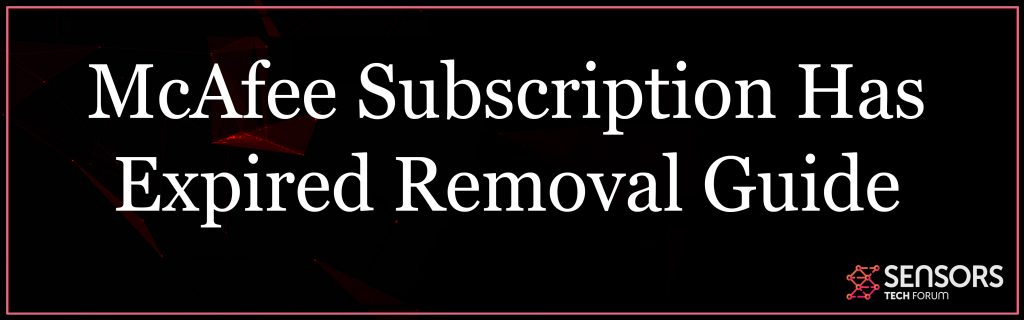¿Qué es la suscripción de McAfee ha caducado??
La marca McAfee se utilizó en una estafa de soporte técnico recientemente descubierta que recopila información personal y también de tarjetas bancarias de sus víctimas. Los estados de estafa de soporte técnico “La suscripción a McAfee ha caducado“.
Los fraudes de asistencia técnica anteriores que usaban la marca de McAfee solían simplemente redirigirlo al sitio principal de McAfee utilizando un enlace de afiliado. Por lo tanto, cuando pagas por algo en el sitio web, transferiría instantáneamente parte de los fondos a los estafadores.
La estafa de McAfee ha expirado
Sin embargo, esta estafa de McAfee Subscription Expired es un poco más avanzada que eso. Después de que un individuo hace clic en cualquier botón de reparación o actualización, la actividad ciertamente activará una pequeña ventana para que aparezca. La ventana tiene áreas que necesitan que complete los datos de su tarjeta de crédito. Más tarde, aparece otro formulario de relleno, exigentes detalles de usuario de usted, como se ve a la derecha de este párrafo.

Resumen de la suscripción de McAfee caducada
| Nombre | La suscripción a McAfee ha caducado |
| Escribe | Estafa |
| Descripción breve | Su objetivo es modificar la configuración de su navegador web para lograr que redirija el navegador a la página falsa de McAfee. |
| Los síntomas | Es posible que se le solicite que llame a un número de soporte técnico falso que puede contactarlo con estafadores que podrían solicitarle mucho dinero. |
| Método de distribución | Descargas liados. páginas webs a las que se pueden anunciar. |
| Herramienta de detección |
Ver si su sistema ha sido afectado por malware
Descargar
Herramienta de eliminación de software malintencionado
|
Experiencia de usuario | Unirse a nuestro foro para discutir la suscripción de McAfee ha expirado. |
La suscripción a McAfee ha caducado – Descripción
Todos los detalles que la suscripción de McAfee ha expirado tiene como objetivo adquirir es el siguiente:
- ID de perfil
- Dirección de correo electrónico.
- Número de tarjeta.
- Fecha de caducidad.
- Código de Confirmación de Tarjeta (CVC).
- Dirección física.
- Estado y ciudad.
- Zip / Código Postal.
- Número de contacto.
Una vez que haya completado ingresando sus datos y también lo envíe, la página transferirá estos detalles a una dirección web donde se almacenan todos estos datos.
Después de terminar todas las tareas., la página web seguramente lo redireccionará a un “Gracias” página web que probablemente tenga un número de teléfono rotativo. Se le pide que llame al número de contacto para obtener asistencia para montar su aplicación adquirida.
Si marca este número de teléfono, se le pone en contacto con una empresa que se refería a sí mismos como una “Soporte técnico premium de McAfee”. La mayoría de ellos tienen como objetivo convencerlo de que son socios de McAfee o incluso hacerle creer que McAfee depende de “Técnico de servicio” estás hablando en esa línea.
Lo que sigue es que se le solicita que se conecte desde otra ubicación a su sistema informático para ayudarlo a instalar el programa antivirus. Sin embargo, si está conectado, la llamada “Soporte Técnico Premium” alegará que la información de la tarjeta bancaria no se verificó y que aún necesita obtener el software a través del sitio de Internet de McAfee. Entonces, simplemente abrirían una ventana de inicio del navegador y se conectarían entre sus enlaces URL afiliados. Los investigadores de malware en realidad han afirmado que han llamado al número varias veces, así como cada vez que se les informó que había un error del servidor, por lo que los datos de la tarjeta de crédito enviada no se mantuvieron según lo planeado. Lo que es aún más, pueden decirle que vaya al sitio web de McAfee para comprar la aplicación.
Así, los estafadores están ganando comisiones de estos enlaces asociados, pero simultáneamente tomando su información personal y de tarjeta de crédito, mientras lo hace. Esos datos podrían recopilarse fácilmente para realizar aún más compras o tal vez provocar cosas peores, como el robo de identidad utilizando sus credenciales.
Si se lo solicitó y también sucumbió a este fraude de asistencia técnica de McAfee, después de eso, es muy recomendable que tome las siguientes medidas:
- Póngase en contacto con el negocio de su tarjeta de crédito.
- Terminar cualquier tipo de costos desconocidos.
- Revise su informe de puntaje de crédito para una tarea inusual.
Según los expertos en seguridad cibernética, un programa de adware podría aplicarse a los sistemas informáticos de los usuarios.. El adware en cuestión desarrolla documentos ejecutables con nombres aleatorios y los establece para comenzar instantáneamente cada vez que un usuario inicia sesión en el dispositivo en peligro..
Después de haber sido iniciado, el adware ciertamente cargará redirecciones que publicitan sitios web para adultos, blogs falsos, extensiones posiblemente indeseables (principalmente para Google Chrome), y descargas para varios otros adware. Una de las promociones reveladas por este adware fue específicamente para McAfee, sin embargo, simplemente te redirige a lo real, sitio web principal a través de un enlace web afiliado. Puede ser redirigido a veces y también aterrizar en muchos, varias páginas, todos los anuncios similares urgentes. Tenga cuidado con lo que hace clic e intente no descargar nada ni proporcionar ningún tipo de información..

La suscripción de McAfee ha caducado Guía de eliminación de estafas
La mayoría de los programas antivirus y de seguridad pueden detectar con precisión el adware.. Si ves esta estafa, cualquier otro malware o si sospecha que su sistema está en peligro de alguna manera como resultado de malware, debe ejecutar un escaneo con un software anti-malware avanzado. Se asegurará de que estas estafas y el software que los causó hayan desaparecido definitivamente.
- Ventanas
- Mac OS X
- Google Chrome
- Mozilla Firefox
- Microsoft Edge
- Safari
- Internet Explorer
- Detener Push Pop-ups
Cómo eliminar la suscripción de McAfee ha expirado de Windows.
Paso 1: La suscripción a la exploración de McAfee ha caducado con la herramienta SpyHunter Anti-Malware



Paso 2: Inicie su PC en modo seguro





Paso 3: Desinstala McAfee Subscription Has Expired y el software relacionado de Windows
Pasos de desinstalación para Windows 11



Pasos de desinstalación para Windows 10 y versiones anteriores
Aquí es un método en pocos y sencillos pasos que debe ser capaz de desinstalar la mayoría de los programas. No importa si usted está utilizando Windows 10, 8, 7, Vista o XP, esos pasos conseguirán el trabajo hecho. Arrastrando el programa o su carpeta a la papelera de reciclaje puede ser una muy mala decisión. Si lo haces, partes y piezas del programa se quedan atrás, y que puede conducir a un trabajo inestable de su PC, errores con las asociaciones de tipo de archivo y otras actividades desagradables. La forma correcta de obtener un programa de ordenador es de desinstalarla. Para hacer eso:


 Siga las instrucciones anteriores y se le desinstalar correctamente la mayoría de los programas.
Siga las instrucciones anteriores y se le desinstalar correctamente la mayoría de los programas.
Paso 4: Limpiar cualquier registro, Created by McAfee Subscription Has Expired on Your PC.
Los registros normalmente dirigidos de máquinas Windows son los siguientes:
- HKEY_LOCAL_MACHINE Software Microsoft Windows CurrentVersion Run
- HKEY_CURRENT_USER Software Microsoft Windows CurrentVersion Run
- HKEY_LOCAL_MACHINE Software Microsoft Windows CurrentVersion RunOnce
- HKEY_CURRENT_USER Software Microsoft Windows CurrentVersion RunOnce
Puede acceder a ellos abriendo el editor del registro de Windows y eliminar cualquier valor, creado por McAfee La suscripción ha expirado allí. Esto puede ocurrir siguiendo los pasos debajo:


 Propina: Para encontrar un valor creado por virus, usted puede hacer clic derecho sobre él y haga clic "Modificar" para ver qué archivo que está configurado para ejecutarse. Si esta es la ubicación del archivo de virus, quitar el valor.
Propina: Para encontrar un valor creado por virus, usted puede hacer clic derecho sobre él y haga clic "Modificar" para ver qué archivo que está configurado para ejecutarse. Si esta es la ubicación del archivo de virus, quitar el valor.
La guía de eliminación de video para la suscripción de McAfee ha expirado (Ventanas).
Deshacerse de McAfee Suscripción ha expirado de Mac OS X.
Paso 1: Desinstale McAfee Subscription Has Expired y elimine archivos y objetos relacionados





Mac le mostrará una lista de elementos que se inicia automáticamente cuando se conecte. Busque aplicaciones sospechosas idénticas o similares a McAfee La suscripción ha caducado. Compruebe la aplicación que desea detener la ejecución de forma automática y luego seleccione en el Minus ("-") icono para ocultarlo.
- Ir Descubridor.
- En la barra de búsqueda, escriba el nombre de la aplicación que desea eliminar.
- Por encima de la barra de búsqueda cambiar los dos menús desplegables para "Sistema de Archivos" y "Están incluidos" de manera que se puede ver todos los archivos asociados con la aplicación que desea eliminar. Tenga en cuenta que algunos de los archivos no pueden estar relacionados con la aplicación así que mucho cuidado, que los archivos que elimine.
- Si todos los archivos que están relacionados, sostener el ⌘ + A para seleccionar y luego los llevan a "Basura".
En caso de que no pueda eliminar la suscripción de McAfee ha expirado a través de Paso 1 encima:
En caso de que usted no puede encontrar los archivos de virus y objetos en sus solicitudes u otros lugares que hemos mostrado anteriormente, puede buscar manualmente para ellos en las bibliotecas de su Mac. Pero antes de hacer esto, Por favor, lea la declaración de abajo:



Puede repetir el mismo procedimiento con los siguientes Biblioteca directorios:
→ ~ / Library / LaunchAgents
/Library / LaunchDaemons
Propina: ~ es allí a propósito, porque conduce a más LaunchAgents.
Paso 2: Busque y elimine archivos de McAfee Subscription Has Expired de su Mac
Cuando tenga problemas en su Mac como resultado de scripts y programas no deseados, como McAfee Subscription Has Expired, la forma recomendada de eliminar la amenaza es mediante el uso de un programa anti-malware. SpyHunter para Mac ofrece funciones de seguridad avanzadas junto con otros módulos que mejorarán la seguridad de su Mac y la protegerán en el futuro.
La guía de eliminación de video para la suscripción de McAfee ha expirado (Mac)
Eliminar la suscripción de McAfee ha expirado de Google Chrome.
Paso 1: Inicie Google Chrome y abra el menú desplegable

Paso 2: Mueva el cursor sobre "Instrumentos" y luego desde el menú ampliado elegir "Extensiones"

Paso 3: Desde el abierto "Extensiones" Menú localizar la extensión no deseada y haga clic en su "Quitar" botón.

Paso 4: Después se retira la extensión, reiniciar Google Chrome cerrando desde el rojo "X" botón en la esquina superior derecha y empezar de nuevo.
Borrar la suscripción de McAfee ha expirado de Mozilla Firefox.
Paso 1: Inicie Mozilla Firefox. Abra la ventana del menú:

Paso 2: Seleccione el "Complementos" icono en el menú.

Paso 3: Seleccione la extensión no deseada y haga clic "Quitar"

Paso 4: Después se retira la extensión, reinicie Mozilla Firefox cerrando desde el rojo "X" botón en la esquina superior derecha y empezar de nuevo.
Desinstalar McAfee Subscription ha caducado de Microsoft Edge.
Paso 1: Inicie el navegador Edge.
Paso 2: Abra el menú desplegable haciendo clic en el icono en la esquina superior derecha.

Paso 3: En el menú desplegable seleccione "Extensiones".

Paso 4: Elija la extensión sospechosa de ser maliciosa que desea eliminar y luego haga clic en el ícono de ajustes.

Paso 5: Elimine la extensión maliciosa desplazándose hacia abajo y luego haciendo clic en Desinstalar.

Eliminar la suscripción de McAfee ha expirado de Safari
Paso 1: Inicie la aplicación Safari.
Paso 2: Después de solo pasar el cursor del ratón a la parte superior de la pantalla, haga clic en el texto de Safari para abrir su menú desplegable.
Paso 3: En el menú, haga clic en "Preferencias".

Paso 4: Después de esto, seleccione la pestaña 'Extensiones'.

Paso 5: Haga clic una vez en la extensión que desea eliminar.
Paso 6: Haga clic en 'Desinstalar'.

Una ventana emergente aparecerá que pide la confirmación para desinstalar la extensión. Seleccionar 'Desinstalar' otra vez, y la suscripción de McAfee ha expirado será eliminada.
Eliminar la suscripción de McAfee caducada de Internet Explorer.
Paso 1: Inicie Internet Explorer.
Paso 2: Haga clic en el ícono de ajustes con la etiqueta 'Herramientas' para abrir el menú desplegable y seleccione 'Administrar complementos'

Paso 3: En la ventana 'Administrar complementos'.

Paso 4: Seleccione la extensión que desea eliminar y luego haga clic en 'Desactivar'. Aparecerá una ventana emergente para informarle de que está a punto de desactivar la extensión seleccionada, y algunos más complementos podrían estar desactivadas, así. Deje todas las casillas marcadas, y haga clic en 'Desactivar'.

Paso 5: Después de la extensión no deseada se ha eliminado, reinicie Internet Explorer cerrándolo desde el botón rojo 'X' ubicado en la esquina superior derecha y vuelva a iniciarlo.
Elimine las notificaciones automáticas de sus navegadores
Desactivar las notificaciones push de Google Chrome
Para deshabilitar las notificaciones push del navegador Google Chrome, por favor, siga los siguientes pasos:
Paso 1: Ir Ajustes en Chrome.

Paso 2: En la configuración de, seleccione “Ajustes avanzados":

Paso 3: Haga clic en "Configuración de contenido":

Paso 4: Abierto "Notificaciones":

Paso 5: Haga clic en los tres puntos y elija Bloquear, Editar o quitar opciones:

Eliminar notificaciones push en Firefox
Paso 1: Ir a Opciones de Firefox.

Paso 2: Ir a la configuración", escriba "notificaciones" en la barra de búsqueda y haga clic en "Ajustes":

Paso 3: Haga clic en "Eliminar" en cualquier sitio en el que desee que desaparezcan las notificaciones y haga clic en "Guardar cambios"

Detener notificaciones push en Opera
Paso 1: En ópera, prensa ALT + P para ir a Configuración.

Paso 2: En Configuración de búsqueda, escriba "Contenido" para ir a Configuración de contenido.

Paso 3: Abrir notificaciones:

Paso 4: Haz lo mismo que hiciste con Google Chrome (explicado a continuación):

Elimina las notificaciones automáticas en Safari
Paso 1: Abrir preferencias de Safari.

Paso 2: Elija el dominio desde el que desea que desaparezcan las ventanas emergentes push y cámbielo a "Negar" de "Permitir".
McAfee Subscription Has Expired-FAQ
¿Qué es la suscripción de McAfee ha caducado??
La amenaza de McAfee Subscription Has Expired es adware o virus de la redirección de navegador.
Puede ralentizar significativamente su computadora y mostrar anuncios. La idea principal es que su información sea probablemente robada o que aparezcan más anuncios en su dispositivo..
Los creadores de dichas aplicaciones no deseadas trabajan con esquemas de pago por clic para que su computadora visite sitios web de riesgo o de diferentes tipos que pueden generarles fondos.. Es por eso que ni siquiera les importa qué tipo de sitios web aparecen en los anuncios.. Esto hace que su software no deseado sea indirectamente riesgoso para su sistema operativo..
What Are the Symptoms of McAfee Subscription Has Expired?
Hay varios síntomas que se deben buscar cuando esta amenaza en particular y también las aplicaciones no deseadas en general están activas:
Síntoma #1: Su computadora puede volverse lenta y tener un bajo rendimiento en general.
Síntoma #2: Tienes barras de herramientas, complementos o extensiones en sus navegadores web que no recuerda haber agregado.
Síntoma #3: Ves todo tipo de anuncios, como resultados de búsqueda con publicidad, ventanas emergentes y redireccionamientos para que aparezcan aleatoriamente.
Síntoma #4: Ves aplicaciones instaladas en tu Mac ejecutándose automáticamente y no recuerdas haberlas instalado.
Síntoma #5: Ve procesos sospechosos ejecutándose en su Administrador de tareas.
Si ve uno o más de esos síntomas, entonces los expertos en seguridad recomiendan que revise su computadora en busca de virus.
¿Qué tipos de programas no deseados existen??
Según la mayoría de los investigadores de malware y expertos en ciberseguridad, las amenazas que actualmente pueden afectar su dispositivo pueden ser software antivirus falso, adware, secuestradores de navegador, clickers, optimizadores falsos y cualquier forma de programas basura.
Qué hacer si tengo un "virus" como la suscripción de McAfee ha expirado?
Con pocas acciones simples. Primero y ante todo, es imperativo que sigas estos pasos:
Paso 1: Encuentra una computadora segura y conectarlo a otra red, no en el que se infectó tu Mac.
Paso 2: Cambiar todas sus contraseñas, a partir de sus contraseñas de correo electrónico.
Paso 3: Habilitar autenticación de dos factores para la protección de sus cuentas importantes.
Paso 4: Llame a su banco para cambiar los datos de su tarjeta de crédito (código secreto, etc) si ha guardado su tarjeta de crédito para compras en línea o ha realizado actividades en línea con su tarjeta.
Paso 5: Asegurate que llame a su ISP (Proveedor de Internet u operador) y pedirles que cambien su dirección IP.
Paso 6: Cambia tu Contraseña de wifi.
Paso 7: (Opcional): Asegúrese de escanear todos los dispositivos conectados a su red en busca de virus y repita estos pasos para ellos si se ven afectados.
Paso 8: Instalar anti-malware software con protección en tiempo real en cada dispositivo que tenga.
Paso 9: Trate de no descargar software de sitios de los que no sabe nada y manténgase alejado de sitios web de baja reputación en general.
Si sigue estas recomendaciones, su red y todos los dispositivos se volverán significativamente más seguros contra cualquier amenaza o software invasivo de información y estarán libres de virus y protegidos también en el futuro.
How Does McAfee Subscription Has Expired Work?
Una vez instalado, McAfee Subscription Has Expired can recolectar datos usando rastreadores. Estos datos son sobre tus hábitos de navegación web., como los sitios web que visita y los términos de búsqueda que utiliza. Luego se utiliza para dirigirle anuncios o para vender su información a terceros..
McAfee Subscription Has Expired can also descargar otro software malicioso en su computadora, como virus y spyware, que puede usarse para robar su información personal y mostrar anuncios riesgosos, que pueden redirigir a sitios de virus o estafas.
Is McAfee Subscription Has Expired Malware?
La verdad es que los programas basura (adware, secuestradores de navegador) no son virus, pero puede ser igual de peligroso ya que pueden mostrarle y redirigirlo a sitios web de malware y páginas fraudulentas.
Muchos expertos en seguridad clasifican los programas potencialmente no deseados como malware. Esto se debe a los efectos no deseados que pueden causar los PUP., como mostrar anuncios intrusivos y recopilar datos del usuario sin el conocimiento o consentimiento del usuario.
Acerca de la investigación de la suscripción a McAfee caducada
El contenido que publicamos en SensorsTechForum.com, esta guía práctica de eliminación de la suscripción de McAfee ha expirado incluida, es el resultado de una extensa investigación, trabajo duro y la dedicación de nuestro equipo para ayudarlo a eliminar el, problema relacionado con el adware, y restaurar su navegador y sistema informático.
¿Cómo llevamos a cabo la investigación sobre la suscripción de McAfee caducada??
Tenga en cuenta que nuestra investigación se basa en una investigación independiente. Estamos en contacto con investigadores de seguridad independientes, gracias a lo cual recibimos actualizaciones diarias sobre el último malware, adware, y definiciones de secuestradores de navegadores.
Además, the research behind the McAfee Subscription Has Expired threat is backed with VirusTotal.
Para comprender mejor esta amenaza en línea, Consulte los siguientes artículos que proporcionan detalles informados..